Win10更新提示0xc00000fd错误怎么办
Win10更新提示0xc00000fd错误怎么办?0xc00000fd是应用程序错误代码,比如一些用户使用微软易升工具升级win10系统的时候会出现错误代码0xc00000fd。针对此代码,小编整理了解决方法,现分享给大家
Win10更新提示0xc00000fd错误怎么办?0xc00000fd是应用程序错误代码,比如一些用户使用微软易升工具升级win10系统的时候会出现错误代码0xc00000fd。针对此代码,小编整理了解决方法,现分享给大家 。
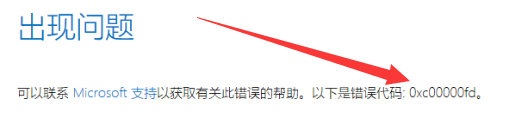
1、小娜搜索“运行”,然后将其打开

2、输入命令services.msc,回车#f#

3、打开服务窗口,右击Windows update,选择属性

4、将启动类型改为禁用,然后选择停止此服务,点击确定即可

5、然后在打开运行窗口,将c:\windows\SoftwareDistribution\路径复制过去,回车

6、这时候我们就可以看到打开的文件窗口了,删除datastore和和Download文件夹下的所有文件。如果想再次更新win10的话,启动Windows update重新检查更新就可以了
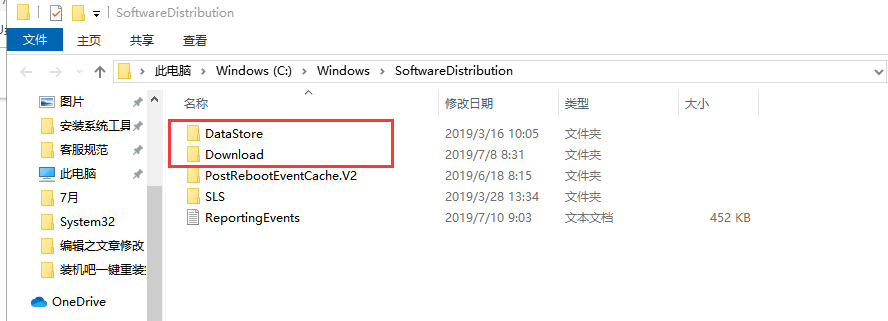
以上就是Win10更新提示0xc00000fd错误怎么办的介绍了,希望能帮助到你们!
标签: Win10 更新 提示 0xc00000fd 错误 怎么办
声明:本文内容来源自网络,文字、图片等素材版权属于原作者,平台转载素材出于传递更多信息,文章内容仅供参考与学习,切勿作为商业目的使用。如果侵害了您的合法权益,请您及时与我们联系,我们会在第一时间进行处理!我们尊重版权,也致力于保护版权,站搜网感谢您的分享!






